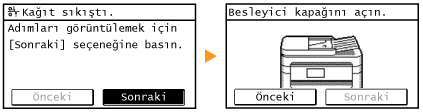öğesine basılarak görüntülenir. İşlevlere yönelik ayarları belirlemek ve işlevleri kaydetmek için bu ekranı kullanın.
öğesine basılarak görüntülenir. İşlevlere yönelik ayarları belirlemek ve işlevleri kaydetmek için bu ekranı kullanın.Ekran
Ekranda görüntülenecek ayarları belirlemeye yönelik işlemleri ve ekranları başlatmak için <Ana Ekran> Ekranı. Ayrıca iş ilerlemesini ve mesajlarını da buradan görüntüleyebilirsiniz. Çalıştırmak için ekrana dokunun.
<Ana Ekran> Ekranı
<Ana Ekran> Ekranı, güç açıldığında veya işletim panelinde  öğesine basılarak görüntülenir. İşlevlere yönelik ayarları belirlemek ve işlevleri kaydetmek için bu ekranı kullanın.
öğesine basılarak görüntülenir. İşlevlere yönelik ayarları belirlemek ve işlevleri kaydetmek için bu ekranı kullanın.
 öğesine basılarak görüntülenir. İşlevlere yönelik ayarları belirlemek ve işlevleri kaydetmek için bu ekranı kullanın.
öğesine basılarak görüntülenir. İşlevlere yönelik ayarları belirlemek ve işlevleri kaydetmek için bu ekranı kullanın.
 İşlevler arasında geçiş yapma
İşlevler arasında geçiş yapma
Kopyalama, faks veya tarama işlevlerine geçiş yapın. Kopyalama Fakslama Makineyi Tarayıcı Olarak Kullanma
 <Adr. Deftri>
<Adr. Deftri>
E-posta ve faksların hedeflerini kaydetmek veya düzenlemek için bunu kullanın. Ayrıca bir e-posta veya faks gönderirken kayıtlı bir hedefi görüntüleyebilirsiniz. Adres Defterine Kaydetme
 <Menü>
<Menü>
<Zamanlayıcı Ayarları>, <Tercihler> ve birçok başka makine ayarı bu düğmeden başlatılır. Ayar Menüsü Listesi
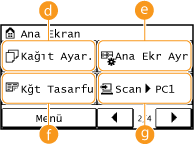
 <Kağıt Ayar.>
<Kağıt Ayar.>
Baskı için kağıt seçin. Bu düğme, kağıt çekmecesine ve manuel besleme yuvasına yüklü kağıdın boyutunu ve türünü belirlemek için de kullanılır. Kağıt Boyutunu ve Türünü Belirtme
 <Ana Ekr Ayr>
<Ana Ekr Ayr>
<Ana Ekran> Ekranı düğmelerinin görüntülenme sırasını değiştirmenize imkan verir. <Ana Ekran> Ekranını özelleştirme
 <Kğt Tasarfu>
<Kğt Tasarfu>
Ayarlar, 2 sayfayı (veya 4 sayfayı) ekonomik bir şekilde tek yaprağa küçülterek kopyalamak için önceden kaydedilmiştir. <Kğt Tasarfu> Düğmesini Kullanma
 <Scan -> PC1> / <Scan -> PC2>
<Scan -> PC1> / <Scan -> PC2>
Tarama ayarlarını önceden kaydettiğinizde, tarama başlatmak için bu düğmeye dokunmanız yeterli olur. <Scan -> PC> Düğmesini Kullanarak Tarama Yapma

 <Kmlk Kpyala>
<Kmlk Kpyala>
Ayarlar, ehliyet veya diğer kimlik belgelerinin ön ve arka yüzlerini bir sayfanın aynı yüzüne gerçek boyutta kopyalayacak şekilde kaydedilmiştir. Kimlik Kartının Her İki Tarafını Tek Sayfaya Kopyalama
 <Doğ. Bağl.>
<Doğ. Bağl.>
Bunu, bir mobil aygıta doğrudan kablosuz bir bağlantı oluşturmak için kullanın. Doğrudan Bağlantı Yapılması (Erişim Noktası Modu)
 <Tek-Tuş 1> ila <Tek-Tuş 4>
<Tek-Tuş 1> ila <Tek-Tuş 4>
Hedefleri önceden Tek Dokunuşla Arama numaraları olarak kaydederseniz, hızla görüntülenebilirler. Tek Dokunuş Düğmeleri ile Hedefleri Belirtme
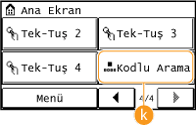
 <Kodlu Arama>
<Kodlu Arama>
Hedefleri önceden kodlu arama numaraları olarak kaydettiyseniz, üç haneli bir sayı girilerek hızla görüntülenebilirler. Adres Defterine Kaydetme
<Durum Denetleme> Ekranı
 tuşuna bastığınızda, yazdırılmakta, gönderilmekte veya alınmakta olan belgelerin durumunun yanı sıra, kartuşta kalan toner miktarı veya makinenin IP adresi gibi ağ ayarı bilgilerinin dahil olduğu makine durumunu da denetlemenize olanak sağlayan bir ekran görüntülenir.
tuşuna bastığınızda, yazdırılmakta, gönderilmekte veya alınmakta olan belgelerin durumunun yanı sıra, kartuşta kalan toner miktarı veya makinenin IP adresi gibi ağ ayarı bilgilerinin dahil olduğu makine durumunu da denetlemenize olanak sağlayan bir ekran görüntülenir. 
 <Hata Bilgisi/Bildirim>
<Hata Bilgisi/Bildirim>
Oluşan hataların ayrıntılarını görüntüler. Hata Mesajı Görüntülendiğinde
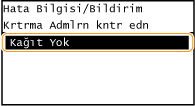
 <Cihaz Bilgileri>
<Cihaz Bilgileri>
Kağıt boyu veya kartuşlarda kalan toner miktarı gibi makinenin durumunu görüntüler.
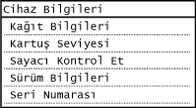
<Kağıt Bilgileri>
Kağıdın, her bir kağıt kaynağında belirtilen kağıt boylarını görüntüler.
Kağıdın, her bir kağıt kaynağında belirtilen kağıt boylarını görüntüler.
<Kartuş Seviyesi>
Kartuşlarda kalan toner miktarını görüntüler. Diğer dahili parçalar toner tükenmeden kullanım ömürlerinin sonuna ulaşabilirler.
Kartuşlarda kalan toner miktarını görüntüler. Diğer dahili parçalar toner tükenmeden kullanım ömürlerinin sonuna ulaşabilirler.
<Sayacı Kontrol Et>
Çıktılar için toplamları görüntüler. Sayaç Değerini Görüntüleme
Çıktılar için toplamları görüntüler. Sayaç Değerini Görüntüleme
 Kopyalama/yazdırma/gönderme/alma işlerinin durumu
Kopyalama/yazdırma/gönderme/alma işlerinin durumu
Seçilen öğenin geçerli durumunu görüntüler. Aşağıda <Kopya İşi Durumu> ekranı örnek olarak verilmiştir.

 <Ağ Bilgileri>
<Ağ Bilgileri>
Makinenin IP adresi gibi ağ ayarlarını ve kablosuz LAN iletişimlerinin durumu gibi durumları görüntüler.
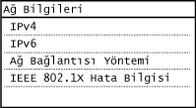
Bir Mesaj Görüntülendiğinde
Toner kartuşunun kullanım süresinin dolması veya bir kapağın açık bırakılması gibi durumlarda, ekranın üst kısmında mesajlar görüntülenir. Ekran sırayla normal ekranı ve mesajı gösterir.

 |
|
<Bildirimleriniz var.> veya <Sağda Simgeye Dokunun ->> iletileri görüntülendiğinde
Bildirimi görüntülemek için
 öğesine dokunun. öğesine dokunun.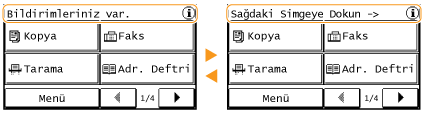 |
Bir Hata Oluştuğunda
Hata oluştuğu bazı durumlarda, hataya nasıl yanıt verileceğine ilişkin talimatlar görüntülenir. Sorunu çözmek için ekrandaki talimatları izleyin. Aşağıda, kağıt sıkışması oluştuğunda görüntülenen ekran örnek olarak verilmiştir (Hata Mesajı Görüntülendiğinde).